
Sommario:
- Autore John Day [email protected].
- Public 2024-01-30 10:02.
- Ultima modifica 2025-01-23 14:49.
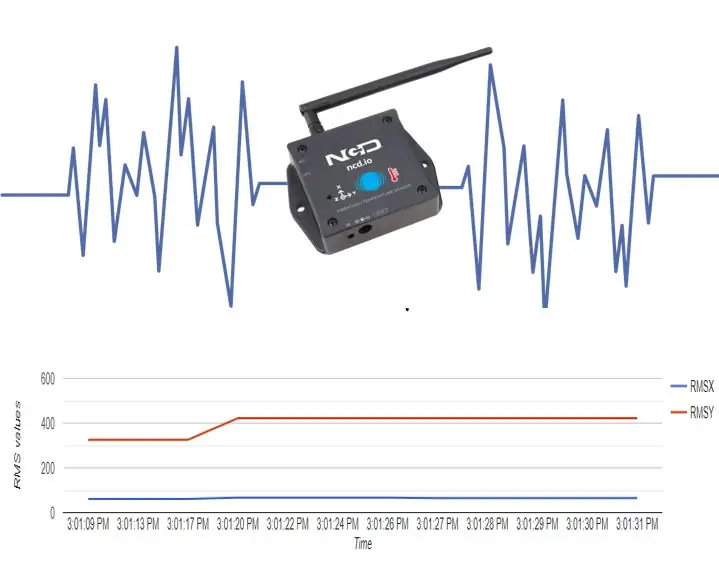
L'analisi predittiva delle macchine è molto necessaria per ridurre al minimo i tempi di fermo macchina. Il controllo regolare aiuta a migliorare il tempo di servizio della macchina e, a sua volta, migliora la sua tolleranza ai guasti. I sensori di vibrazione e temperatura wireless possono aiutarci ad analizzare le vibrazioni nella macchina. Abbiamo visto nelle nostre precedenti istruzioni che i sensori di vibrazione e temperatura wireless hanno servito diverse applicazioni e ci hanno aiutato nel rilevamento dei guasti e nelle vibrazioni irregolari nella macchina.
In questo tutorial utilizzeremo Google Charts per visualizzare i dati del sensore. I grafici di Google sono il modo interattivo per esaminare e analizzare i dati del sensore. Ci fornisce molte opzioni come grafici a linee, grafici pi, istogramma, grafici multivalore ecc. Quindi, qui impareremo quanto segue:
- Sensori di vibrazione e temperatura wireless
- Configurazione hardware
- Raccolta dei dati utilizzando il dispositivo gateway wireless
- Analisi delle vibrazioni utilizzando questi sensori.
- Come creare una pagina Web utilizzando il server Web ESP32.
- Carica i grafici di Google nella pagina web.
Passaggio 1: specifiche hardware e software

Specifiche del software
- API dei grafici di Google
- Arduino IDE
Specifiche hardware
- ESP32
- Sensore di temperatura e vibrazioni wireless
- Ricevitore Zigmo Gateway
Fase 2: Linee guida per controllare le vibrazioni nelle macchine
Come accennato nell'ultima lezione "Analisi delle vibrazioni meccaniche dei motori a induzione". Ci sono alcune linee guida che devono essere seguite per separare il guasto e le vibrazioni che identificano il guasto. Per la breve velocità di rotazione la frequenza è una di queste. Le frequenze della velocità di rotazione sono caratteristiche di diversi guasti.
- 0,01 g o meno - Ottime condizioni - La macchina funziona correttamente.
- 0,35 g o meno - Buone condizioni. La macchina funziona bene. Nessuna azione richiesta a meno che la macchina non sia rumorosa. Potrebbe esserci un errore di eccentricità del rotore.
- 0,75 g o più - Condizione ruvida: è necessario controllare il motore, potrebbe esserci un guasto all'eccentricità del rotore se la macchina emette troppo rumore.
- 1g o più - Condizione molto approssimativa - Può esserci un guasto grave in un motore. Il guasto potrebbe essere dovuto a un difetto del cuscinetto o alla flessione della barra. Controlla il rumore e la temperatura
- 1,5 g o più- Livello di pericolo- Necessità di riparare o cambiare il motore.
- 2,5 g o più -Livello grave-Spegnere immediatamente il macchinario.
Passaggio 3: ottenere i valori del sensore di vibrazioni


I valori di vibrazione che riceviamo dai sensori sono in miglia. Questi sono costituiti dai seguenti valori.
Valore RMS: valori quadratici medi della radice lungo tutti e tre gli assi. Il valore da picco a picco può essere calcolato come
valore da picco a picco = valore RMS/0.707
- Valore min- Valore minimo lungo tutti e tre gli assi
- Valori massimi: valore da picco a picco lungo tutti e tre gli assi. Il valore RMS può essere calcolato utilizzando questa formula
Valore RMS = valore da picco a picco x 0,707
In precedenza, quando il motore era in buone condizioni, abbiamo ottenuto valori intorno a 0,002 g. Ma quando l'abbiamo provato su un motore difettoso, la vibrazione che abbiamo esaminato era di circa 0,80 g-1,29 g. Il motore difettoso è stato sottoposto a un'elevata eccentricità del rotore. Quindi, possiamo migliorare la tolleranza ai guasti del motore utilizzando i sensori di vibrazione
Passaggio 4: servire una pagina Web utilizzando ESP32webServer
Prima di tutto ospiteremo una pagina web usando ESP32. Per ospitare una pagina web dobbiamo solo seguire questi passaggi:
includi la libreria " WebServer.h"
#include "WebServer.h"
Quindi inizializzare un oggetto di classe Web Server. Quindi invia una richiesta al server per aprire le pagine Web alla radice e altri URL utilizzando server.on(). e avvia il server usando server.begin()
Server web
server.on("/", handleRoot); server.on("/dht22", handleDHT); server.onNotFound(handleNotFound); server.begin();
Ora chiama i callback per diversi percorsi URL che abbiamo memorizzato la pagina web in SPIFFS. per ulteriori informazioni su SPIFFS segui questo istruzioni. Il percorso dell'URL " /dht22 " fornirà il valore dei dati del sensore in formato JSON
void handleRoot() { File file = SPIFFS.open("/chartThing.html", "r"); server.streamFile(file, "testo/html"); file.close(); }
void handleDHT(){ StaticJsonBuffer jsonBuffer; JsonObject& root = jsonBuffer.createObject(); root["rmsx"] = rms_x; root["rmsy"] = rms_y; char jsonChar[100]; root.printTo((char*)jsonChar, root.measureLength() + 1); server.send(200, "testo/json", jsonChar); }
Ora crea una pagina web HTML usando qualsiasi editor di testo, nel nostro caso stiamo usando notepad++. Per saperne di più sulla creazione di pagine Web, consulta questo tutorial. Qui in questa pagina web chiamiamo l'API di Google Charts che fornisce i valori del sensore ai grafici. Questa pagina Web è ospitata nella pagina Web principale. Puoi trovare il codice HTML della pagina web qui
Nel passaggio successivo dobbiamo solo gestire il server web
server.handleClient();
Passaggio 5: visualizzazione dei dati
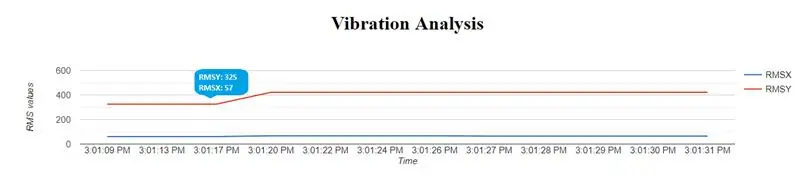
Google Charts fornisce un modo molto efficiente per visualizzare i dati sul tuo sito web o sulle pagine web statiche. Da semplici grafici a linee a complesse mappe ad albero gerarchico, la galleria di grafici di Google fornisce un gran numero di tipi di grafici pronti per l'uso.
Passaggio 6: codice generale
Il firmware per questo istruibile può essere trovato qui.
Consigliato:
IoT: visualizzazione dei dati del sensore di luce utilizzando Node-RED: 7 passaggi

IoT: visualizzazione dei dati del sensore di luce utilizzando Node-RED: in questo tutorial imparerai come creare un sensore connesso a Internet! Userò un sensore di luce ambientale (TI OPT3001) per questa demo, ma qualsiasi sensore di tua scelta (temperatura, umidità, potenziometro, ecc.) funzionerebbe. I valori del sensore
Invio dei dati del sensore di vibrazione e temperatura wireless a Excel utilizzando Node-RED: 25 passaggi

Invio dei dati del sensore di temperatura e vibrazione wireless a Excel utilizzando Node-RED: introduzione del sensore di temperatura e vibrazione wireless industriale IoT a lungo raggio di NCD, che vanta una portata fino a 2 miglia e l'uso di una struttura di rete mesh wireless. Incorporando un sensore di vibrazione e temperatura di precisione a 16 bit, questo dispositivo tras
Lettura dei dati del sensore a ultrasuoni (HC-SR04) su un LCD 128×128 e visualizzazione utilizzando Matplotlib: 8 passaggi

Lettura dei dati del sensore a ultrasuoni (HC-SR04) su un LCD 128 × 128 e visualizzazione utilizzando Matplotlib: In questo istruibile, utilizzeremo MSP432 LaunchPad + BoosterPack per visualizzare i dati di un sensore a ultrasuoni (HC-SR04) su un 128 × 128 LCD e inviare i dati al PC in serie e visualizzarli utilizzando Matplotlib
Facile visualizzazione dei dati del sensore OLED Arduino: 4 passaggi

Facile visualizzazione dei dati del sensore OLED Arduino: se hai mai lavorato con Arduino, probabilmente volevi che mostrasse le letture del sensore. Mentre usi il vecchio classico LCD Nokia 5110, potresti aver notato che il collegamento di tutti quei fili è disordinato e occupa troppi spilli. Certo, c'è di meglio
Pubblicazione dei dati del sensore di pressione wireless utilizzando MQTT: 7 passaggi

Pubblicazione dei dati del sensore di pressione wireless utilizzando MQTT: ESP32 e ESP 8266 sono SoC molto familiari nel campo dell'IoT. Questi sono una sorta di vantaggio per i progetti IoT. ESP 32 è un dispositivo con WiFi e BLE integrati. Basta fornire SSID, password e configurazioni IP e integrare le cose nel
